Na página inicial do Firefly, selecione Gerar no painel esquerdo e, em seguida, Gerar imagem.
Aprenda a usar modelos de parceiros ao gerar variações de imagem usando o recurso Texto para imagem.
Ao gerar variações de imagem usando o recurso Gerar imagem, você pode selecionar modelos de vídeo de parceiros além dos modelos Firefly. Depois que um modelo é selecionado, suas configurações e controles são exibidos de acordo.
Atualmente, o recurso Gerar imagem inclui os seguintes modelos de parceiros para geração de imagens.
Quando você selecionar um modelo de parceiro para gerar uma imagem, você será solicitado a confirmar que está usando um modelo não desenvolvido pela Adobe, junto com outras informações relevantes. Por favor, revise os detalhes e selecione OK para continuar.


Na página Texto para imagem, insira um prompt de texto no campo Prompt.
Na seção Configurações gerais, selecione o menu suspenso Modelo.
Na seção Modelos de parceiros, selecione FLUX1.1 Pro, FLUX 1.1 Ultra, ou FLUX 1.1 Ultra (Raw).
Use o menu suspenso Proporção para selecionar entre as seguintes opções:
- Widescreen (16:9)
- Vertical (9:16)
- Quadrado (1:1)
- Retrato (3:4)
- Paisagem (4:3)
Use a seção Imagem de referência para fazer upload de uma imagem do seu dispositivo ou do armazenamento na nuvem da Adobe.


A opção Imagem de referência está disponível para Flux 1.1 Ultra e Flux 1.1 Ultra (Raw).
Ao adicionar uma imagem de referência, ela será considerada juntamente com o prompt de texto para orientar a imagem gerada.
Imagem de referência


Imagem gerada


Selecione Gerar.
Na página inicial do Firefly, selecione Gerar no painel esquerdo e, em seguida, Gerar imagem.
Na página Texto para imagem, insira um prompt de texto no campo Prompt.
Na seção Configurações gerais, selecione o menu suspenso Modelo.
Na seção Modelos de parceiros, selecione Flux Kontext Max ou Flux Kontext Pro.
Use o menu suspenso Proporção para selecionar entre as seguintes opções:
- Widescreen (16:9)
- Vertical (9:16)
- Quadrado (1:1)
- Retrato (3:4)
- Paisagem (4:3)
Use a seção Imagem para carregar uma imagem para editar, como adicionar um elemento a ela.
Selecione Gerar.
Na página inicial do Firefly, selecione Gerar no painel esquerdo e, em seguida, Gerar imagem.
Na seção Configurações gerais, selecione o menu suspenso Modelo.
Na seção Modelos de parceiros, selecione o modelo Gemini 2.5 (Nano Banana) ou Gemini 3 (Nano Banana Pro).
Selecione a proporção entre as seguintes opções:
- Widescreen (16:9)
- Paisagem (4:3)
- Quadrado (1:1)
- Retrato (3:4)
- Vertical (9:16)
Se você quiser editar uma imagem, como adicionar elementos, use a seção Imagem para carregar seu arquivo.
Insira um prompt de texto no campo Prompt.
Imagem carregada


Imagem editada usando prompt de texto


Imagem editada usando prompt de texto


Imagem editada usando prompt de texto


Selecione Gerar.
Na página inicial do Firefly, selecione Gerar no painel esquerdo e, em seguida, Gerar imagem.
Na página Texto para imagem, insira um prompt de texto no campo Prompt.
Na seção Configurações gerais, selecione o menu suspenso Modelo.
Na seção Modelos de parceiros, selecione Adicionar ao lado do modelo Imagen 3.
Use o menu suspenso Proporção para escolher as dimensões da imagem gerada.
- Widescreen (16:9)
- Vertical (9:16)
- Quadrado (1:1)
- Retrato (3:4)
- Paisagem (4:3)
Se necessário, faça o upload de uma imagem de um objeto como referência e gere objetos ou elementos específicos na imagem final.
A opção Elemento está disponível somente para o modelo Imagen 3.
Selecione Gerar.
Na página inicial do Firefly, selecione Gerar no painel esquerdo e, em seguida, Gerar imagem.
Na página Texto para imagem, insira um prompt de texto no campo Prompt.
Na seção Configurações gerais, selecione o menu suspenso Modelo.
Na seção Modelos de parceiros, selecione Adicionar ao lado de GPT Image.
Use o menu suspenso Proporção para selecionar entre as seguintes opções:
- Quadrado (1:1)
- Paisagem (4:3)
- Retrato
Use a opção Imagem para fazer o upload de uma imagem para editar, como adicionar um elemento a ela.
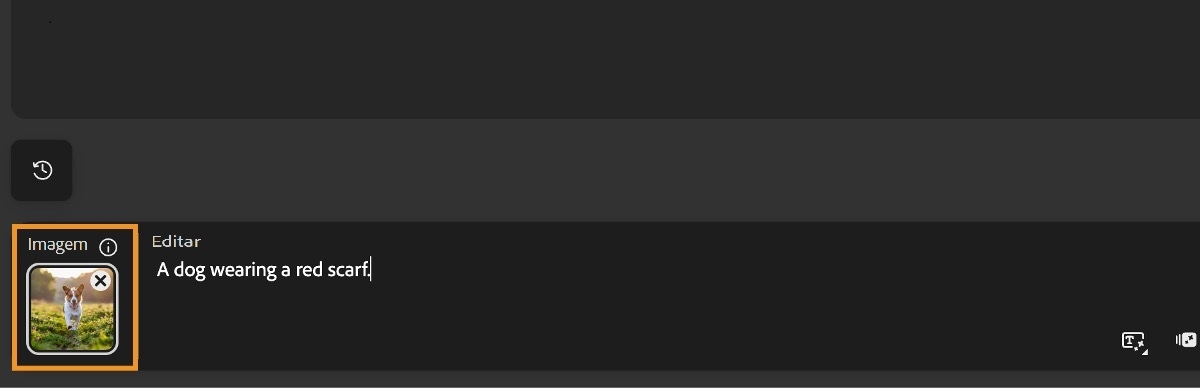
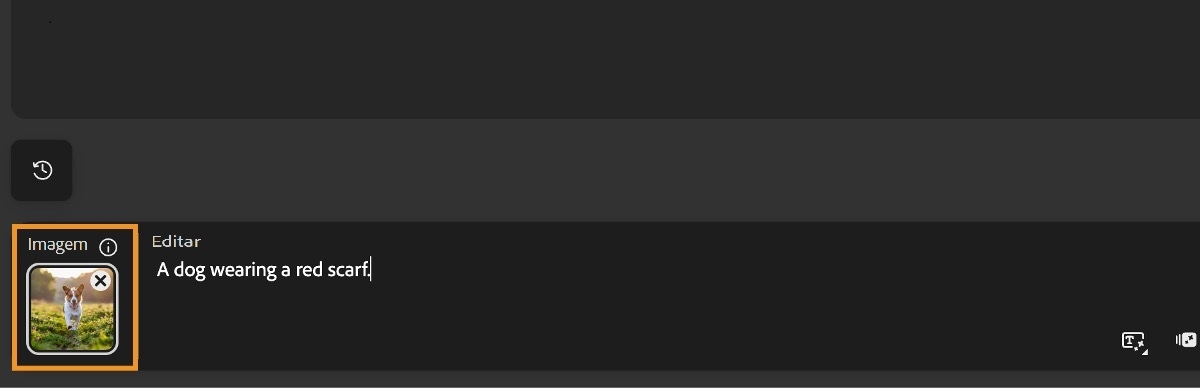
O exemplo abaixo mostra como a imagem carregada, combinada com um prompt de texto, gera uma imagem com um lenço adicionado.
Imagem carregada


Imagem gerada


Selecione Gerar.
Na página inicial do Firefly, selecione Gerar no painel esquerdo e, em seguida, Gerar imagem.
Na página Texto para imagem, insira um prompt de texto no campo Prompt.
Na seção Configurações gerais, selecione o menu suspenso Modelo.
Na seção Modelos de parceiros, selecione Adicionar ao lado do modelo Ideogram 3.0.
Use o menu suspenso Proporção para escolher as dimensões da imagem gerada.
- Widescreen (16:9)
- Paisagem (4:3)
- Quadrado (1:1)
- Retrato (3:4)
Selecione Gerar.
Na página inicial do Firefly, selecione Gerar no painel esquerdo e, em seguida, Gerar imagem.
Na página Texto para imagem, insira um prompt de texto no campo Prompt.
Na seção Configurações gerais, selecione o menu suspenso Modelo.
Na seção Modelos de parceiros, selecione Adicionar ao lado do modelo Runway Gen-4 Image.
Use o menu suspenso Proporção para escolher as dimensões da imagem gerada.
- Widescreen (16:9)
- Vertical (9:16)
- Quadrado (1:1)
- Retrato (3:4)
- Paisagem (4:3)
Selecione Gerar.